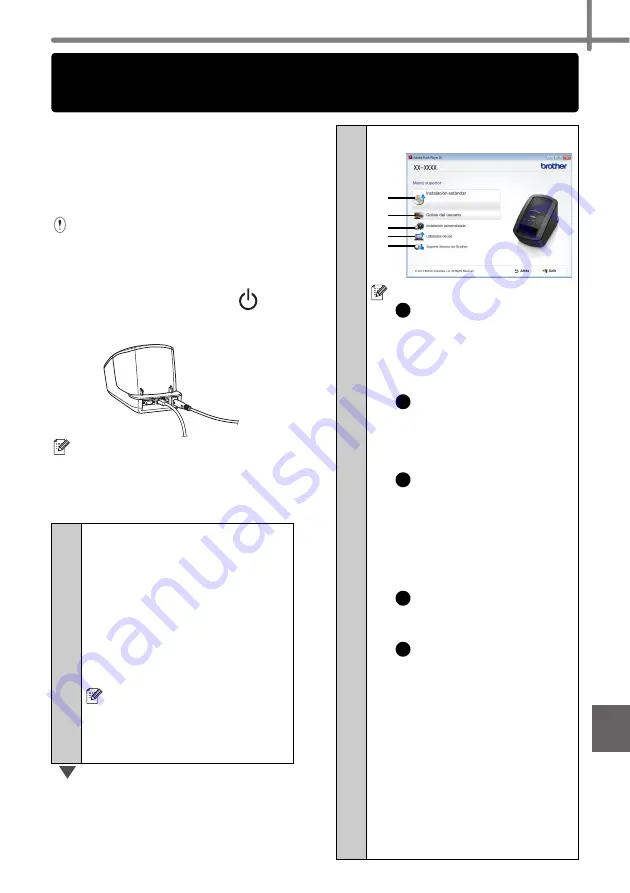
17
Antes de realizar la
instalación
Asegúrese de que el ordenador está
encendido y de que ha iniciado la sesión
con derechos de administrador.
Conecte el cable de red y
pulse el botón ON/OFF (
) de
la máquina para encenderla.
Compruebe que el testigo Wi-Fi de
la impresora no esté encendido.
Instalación del software en
una red cableada
Para usuarios de interfaz de red de cable
(Windows
®
) (Solamente QL-720NW)
Si hay algún programa en
ejecución, ciérrelo.
1
Coloque el CD-ROM con el
programa de instalación en
la unidad de CD-ROM. Si
aparece la pantalla de
nombres del modelo,
seleccione su impresora. Si
aparece la pantalla del
idioma, haga clic en el
idioma de su preferencia.
Si el menú del CD-ROM no
aparece automáticamente,
abra los archivos del CD-ROM
y haga doble clic en
[
Start.exe
].
2
Haga clic en [
Instalación estándar
].
Elementos de la instalación:
Instalación estándar
Instala P-touch Editor 5.0,
P-touch Address Book,
P-touch Update Software, Printer
Setting Tool, la Guía del usuario
y el controlador de impresora.
Guía del usuario
Muestra la Guía del
usuario, la Guía del usuario
de software y la Guía del
usuario en red.
Instalación personalizada
Instala individualmente P-touch
Editor 5.0, P-touch Address
Book, P-touch Update
Software, Printer Setting Tool,
el controlador de impresora, la
Guía del usuario y P-touch
Editor Lite LAN.
Utilidades de red
Instala la utilidad BRAdmin
Light.
Soporte técnico de Brother
Muestra el vínculo al
Brother Solutions Center.
•
Puede usar la herramienta
Printer Setting Tool para
configurar varios parámetros
de la impresora cuando esté
conectada al ordenador a
través del cable USB .
Tenga en cuenta que para
poder configurar la
impresora, el controlador
debe estar instalado en el
ordenador.
1
2
3
4
5
1
2
3
4
5
Содержание P-touch QL-710W
Страница 8: ......
Страница 93: ...Printed in China Impreso en China LB9843001 ...
















































